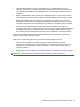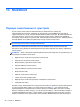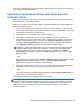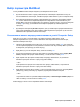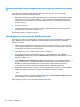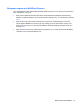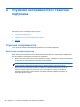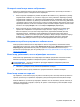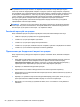HP - Linux Laptop User Guide
Table Of Contents
- Вступ
- Ознайомлення з комп’ютером
- Робота в мережі
- Клавіатура та вказівні пристрої
- Мультимедіа
- Керування живленням
- Завершення роботи комп’ютера
- Налаштування параметрів живлення
- Використання живлення від батареї
- Відображення заряду батареї
- Вставлення або виймання батареї
- Заряджання батареї
- Подовження строку служби батареї
- Керування низьким рівнем заряду батареї
- Визначення низьких рівнів заряду
- Вирішення проблеми низького рівня заряду батареї
- Вирішення проблеми низького рівня заряду, коли доступне зовнішнє джерело живлення
- Вирішення проблеми низького рівня заряду, коли доступна заряджена батарея
- Вирішення проблеми низького рівня заряду батареї, якщо джерело живлення відсутнє
- Вирішення проблеми низького рівня заряду, якщо неможливо здійснити вихід зі сплячого режиму
- Збереження заряду батареї
- Зберігання батареї
- Утилізація використаної батареї
- Заміна батареї
- Використання зовнішнього джерела змінного струму
- Диски
- Зовнішні картки та пристрої
- Модулі пам’яті
- Безпека
- Резервне копіювання та відновлення
- Утиліта Computer Setup (BIOS) і розширена діагностика системи
- MultiBoot
- Усунення несправностей і технічна підтримка
- Усунення несправностей
- Комп’ютер не завантажується
- На екрані комп’ютера немає зображення
- Неправильна робота програмного забезпечення
- Комп’ютер увімкнений, але не відповідає на запити
- Комп’ютер незвично гарячий
- Зовнішній пристрій не працює
- Підключення до бездротової мережі не працює
- Лоток пристрою для читання оптичних дисків не відкривається, через що неможливо вийняти компакт- або ...
- Комп’ютер не розпізнає пристрій для читання оптичних дисків
- Диск не відтворюється
- Фільм не відображається на зовнішньому дисплеї
- Запис диска не починається або припиняється до завершення
- Звернення до служби підтримки користувачів
- Ярлики
- Усунення несправностей
- Очищення комп’ютера
- Технічні характеристики
- Електростатичний розряд
- Покажчик
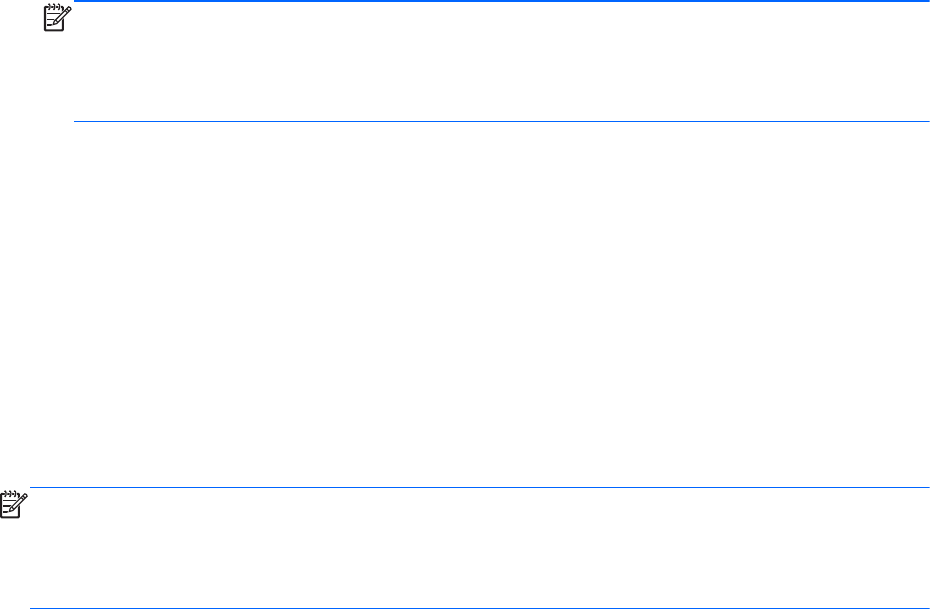
комп’ютер на відображення запиту щодо вибору завантажувального пристрою під час кожного
його запуску або перезавантаження.
Увімкнення завантажувальних пристроїв в утиліті
Computer Setup
Комп’ютер виконуватиме завантаження із пристрою USB або NIC, лише якщо пристрій спершу
було ввімкнено в утиліті Computer Setup.
Щоб запустити утиліту Computer Setup і ввімкнути пристрій USB або NIC як завантажувальний,
виконайте наведені нижче дії.
1. Увімкніть або перезавантажте комп’ютер, після чого натисніть клавішу esc, коли в нижній
частині екрана відобразиться повідомлення "Press the ESC key for Startup Menu" (Натисніть
клавішу ESC для переходу до меню запуску
).
2. Щоб увійти до утиліти Computer Setup, натисніть клавішу f10.
3. Щоб увімкнути завантажувальні носії на дисках USB або на дисках, під’єднаних до
додаткового пристрою для підключення (лише в деяких моделях), виберіть за допомогою
вказівного пристрою або клавіш зі стрілками пункт System Configuration (Конфігурація
системи) > Device Configurations (Налаштування пристроїв). Упевніться, що вибрано
пункт USB legacy support (Підтримка пристроїв USB
попередніх версій).
ПРИМІТКА. Щоб використовувати функцію підтримки пристроїв USB попередніх версій,
параметр USB Port (Порт USB) має бути ввімкнено. У заводських налаштуваннях цей
параметр увімкнено. Якщо порт вимкнено, увімкніть його, вибравши пункт System
Configuration (Конфігурація системи) > Port Options (Параметри порту), а потім – USB
Port (Порт USB).
– або –
Щоб увімкнути пристрій NIC, виберіть System Configuration (Конфігурація системи) > Boot
Options (Параметри завантаження), а потім – параметр PXE Internal NIC boot
(Завантаження з внутрішнього мережного адаптера PXE).
4. Щоб зберегти внесені зміни та вийти з утиліти Computer Setup, натисніть піктограму Save
(Зберегти) у лівому нижньому куті екрана й дотримуйтеся вказівок на екрані
– або –
за допомогою клавіш зі стрілками
виберіть File (Файл) > Save Changes and Exit (Зберегти
зміни та вийти), а потім натисніть клавішу enter.
Зміни набудуть чинності після перезавантаження комп’ютера.
ПРИМІТКА. Щоб за допомогою плати NIC підключитися до сервера PXE (Preboot eXecution
Environment) або RPL (Remote Program Load), не використовуючи утиліту MultiBoot, натисніть
клавішу esc, коли в нижній частині екрана відобразиться повідомлення "Press the ESC key for
Startup Menu" (Натисніть клавішу ESC для переходу до меню запуску), а потім швидко
натисніть клавішу f12.
Увімкнення завантажувальних пристроїв в утиліті Computer Setup 83